
Google Chrome on yksi eniten käytetyistä selaimista sekä tietokoneissa että Android- tai iOS-älypuhelimissa. Tämä selain tarjoaa useita toimintoja, joiden avulla käyttäjä voi mukauttaa sen eri puolia. Jotkut eivät kuitenkaan ole tietoisia näistä ominaisuuksista. Yksi niistä asioista, joita voit muokata, on Internet-vaihtoehtoja Google Chromesta Androidille. Joten alla kerromme sinulle, mistä löydät tämän vaihtoehdon.
Missä Google Chromen Internet-asetukset sijaitsevat Androidissa?
Jos tarvitset tehdä jonkinlainen muutos mobiililaitteesi selaimesi Internet-asetuksissa saatat joutua tietämään, mistä löydät Google Chromen Internet-asetukset.
- Avaa Google Chrome -selain Android-älypuhelimellasi
- Sitten sinun täytyy paina kolmen pystysuoran pisteen kuvakettajoka sijaitsee näytön oikeassa yläkulmassa.
- Sitten näkyviin tulee pudotusvalikko, jossa näet Google Chrome -selaimen eri osiot.
- Napsauta ”Asetukset” -vaihtoehtoajotta voit käyttää selaimesi Internet-asetuksia.
- Sitten kaikki selaimen asetukset tulevat näkyviin, sekä perusasetukset että lisäasetukset.
Jos haluat muuttaa selaimesi asetuksia Internet-asetuksissa, sinun on ensin valitse joitain kokoonpanovaihtoehtoja selaimestasi. Kun olet valinnut perus- tai lisämäärityksen, näkyviin tulee automaattisesti osio, jossa voit tehdä vastaavat muutokset valitsemaasi kokoonpanovaihtoehtoon.
Vaihda kotisivua
- Siirry lisäasetukset-osioon.
- Valitse ”Kotisivu” -vaihtoehto.
- Sen jälkeen ”Kotisivu” -valikossa näkyvät vaihtoehdot, jotka voit asettaa kotisivuksi.
- Valikko näyttää vaihtoehdon asettaa Chromen kotisivu selaimesi etusivuksi.
- Toinen vaihtoehto on syötä sivun verkko-osoite jonka haluat näyttää kotisivuna.
- Kun olet valinnut jonkin vaihtoehdoista, valitsemasi sivu tulee automaattisesti näkyviin.
- Aina kun siirryt selaimeesi, kotisivuksi valitsemasi sivu tulee näkyviin.
Muokkaa hakukonetta
- Siirry perusasetukset-osioon.
- Valitse ”Haku” -vaihtoehto.
- Kun olet siirtynyt ”Haku” -valikkoon, näet kaikki hakukoneet, joita voit käyttää selaimessasi.
- Sinun on vaihdettava hakukonetta valitse jokin hakukoneista jotka ovat saatavilla.
- Valittavissa olevia vaihtoehtoja ovat Google, Yahoo!, Bing, DuckDuck ja Ecosia.
- Kun sinulla on muokattu hakukonesinun pitäisi palata päävalikkoon.
- Kun siirryt selaimeen, kaikki tekemäsi haut suoritetaan aiemmin valitsemassasi hakukoneessa.
Yksityisyys ja turvallisuus
- Siirry perusasetukset-osioon.
- Valitse ”Tietosuoja ja turvallisuus” -vaihtoehto.
- Kun olet antanut ”Tietosuoja ja turvallisuus” -asetukset, näet kaikki asetukset, jotka voit määrittää selaimessasi.
- Valittavissa olevia vaihtoehtoja ovat selaustietojen poistaminen, suojattu selaus, aina suojattujen yhteyksien käyttö, maksutapojen käyttö, esilataa sivuja navigointia varten ja nopeampia hakuja, käytä suojattua DNS:ää, ei seurantaa ja yksityisyyttä hiekkalaatikkoa.
- Valitse vaihtoehto, jota haluat muokata.
- Kun olet valinnut jonkin vaihtoehdoista, se otetaan käyttöön automaattisesti.
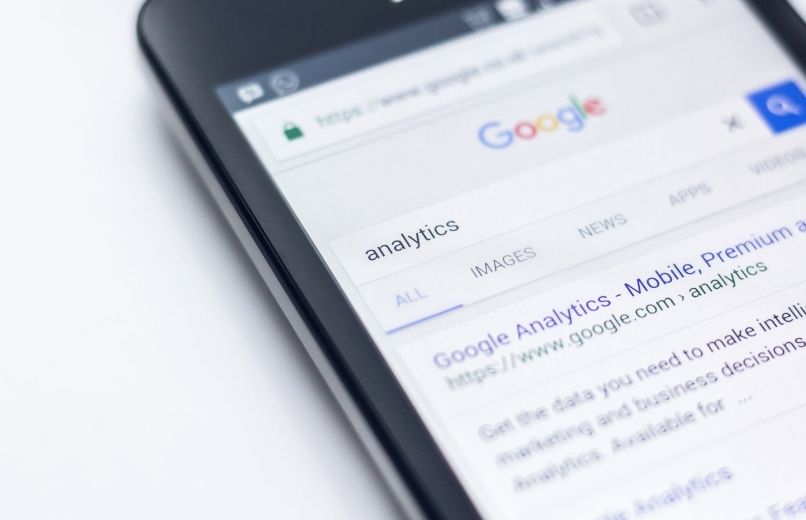
varten muokata Google Chrome -selaintasi Internet-asetuksista sinun on siirryttävä selaimesi asetusvalikkoon. Jossa voit tehdä erilaisia muutoksia, kuten muuttaa selaimen teemaa tai asettaa latauskansion.
Vaihtaa aihetta
- Siirry perusasetukset-osioon.
- Valitse ”Teemat” -vaihtoehto.
- Teemat-valikossa näkyvät valittavat vaihtoehdot.
- Teemavaihtoehdoista, joista voit valita, ovat ”Järjestelmän oletusarvo””Valo ja pimeys”.
- Kun olet valinnut yhden, se otetaan käyttöön automaattisesti.
Aseta latauskansio
- Siirry lisäasetukset-osioon.
- Valitse ”Lataukset” vaihtoehto.
- Latausvalikossa voit määrittää seuraavat vaihtoehdot: ”Latausten sijainti”, ”Kysy tallennettaessa tiedostoja”, ”Kysy, mihin tiedostot tallennetaan”.
- Jos valitset vaihtoehdon ”Latausten sijainti”se näyttää kansion, johon latauksesi on tallennettu.